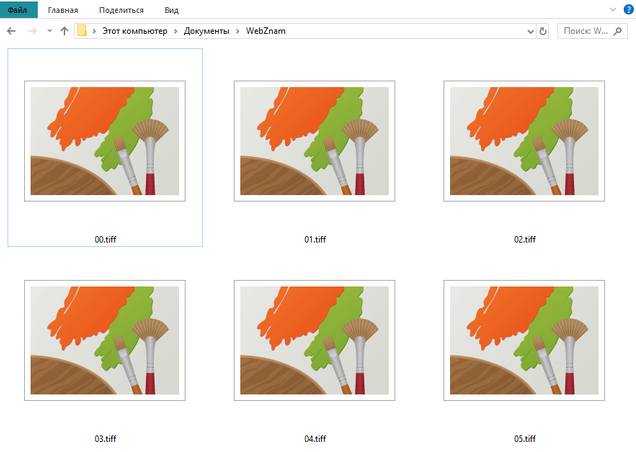Формат tiff что это за формат
Формат изображений TIFF: сфера применения и отличия от других расширений
Рассказываю о формате TIFF. О том, как его открыть, чем он примечателен и где его обычно используют.
Что такое TIFF?
TIFF расшифровывается как Taggem Image File Format. Это графический контейнер, хранящий в себе растровые изображения. Формат отличается высоким качеством картинки с повышенной глубиной цвета и несколькими вариантами компрессии данных: с потерями в качестве и без потерь. TIFF также поддерживает многослойность.
TIFF был разработан компанией Aldus (ныне поглощена фирмой Adobe). Формат появился в середине 80-х годов и быстро превратился в стандарт для хранения высококачественных цветных картинок. Но он уступил JPEG, потому что тот был легче и лучше подходил для использования в интернете. После этого роль TIFF в мире изменилась.
Характеристика формата
С технической точки зрения Tagged Image File Format имеет следующие свойства:
Bitmap (когда для отображения картинки используется битовая карта)
Глубина цветов
Варианты сжатия
Без сжатия, RLE, LZW, CCITT, JPEG
Максимальный размер изображения
Возможность хранить несколько изображений в одном файле
Разработчик
Поддерживаемые платформы
MS-DOS, Mac, UNIX-подобные системы
Приложения, поддерживающие формат
Смотри в соответствующей подглаве
Поля с дополнительной информацией
Имя файла, номер страницы, имя автора изображения, описание файла, программа, в которой создали изображение, и т.п.
Благодаря своим спецификациям TIFF стал одним из самых универсальных и диверсифицированных форматов для хранения изображений из всех существующих. Этому способствуют поддержка нескольких типов сжатия данных и возможность модифицировать сам формат. Этим и занимаются сторонние разработчики, превращая TIFF в удобное хранилище изображений под различные платформы и ПО.
Где используется TIFF
В первую очередь TIFF нужен для хранения нескольких изображений с метаданными в одном файле. Он может содержать в себе одну или несколько JPEG-картинок (сжатых с потерями) или картинок в формате PackBits (сжатых без потерь).
Формат используется для создания графической печатной продукции – плакатов, баннеров, этикеток, упаковок и т.п.
Приложения, поддерживающие TIFF
Чтобы посмотреть содержимое файла, можно использовать программы, встроенные в систему – Apple Preview в macOS или Microsoft Photos в Windows 10. В Linux и в мобильных ОС есть аналогичные утилиты. Также предпросмотр файлов доступен в некоторых онлайн-сервисах – к примеру, облачных хранилищах Google Drive и Dropbox.
Для редактирования файлов используются продукты компании Adobe, зачастую это Photoshop или Illustrator. Но есть и другие утилиты попроще, к примеру, Microsoft Paint.
В тот же список попадают:
Прочие преимущества TIFF
.TIF можно редактировать и сохранять много раз, не теряя в качестве. Можно взять файл из Photoshop, который уже был отредактирован, и снова начать над ним работать уже в другом редакторе. При этом разрешение и цветовой диапазон картинки останутся без изменений независимо от того, какому виду обработки ее подвергнуть. В общем, все детали и цвета будут сохранены.
И так как этот формат создан с возможностью повторного редактирования, он поддерживает многослойность. Каждый слой – список изменений на растровом изображении. Любой из них можно удалить или изменить, открыв файл в соответствующем программном обеспечении даже после обработки.
Недостатки TIFF
Для редактирования файла необходимо специальное программное обеспечение. Нередко оно стоит больших денег – тот же Corel PaintShop Pro обойдется в 129 долларов.
Сравнение TIFF с другими форматами
Файл формата TIF: чем открыть, описание, особенности
Файл TIF – один из форматов файлов, содержащих графические изображения. С ним работает большой переч.
Файл TIF – один из форматов файлов, содержащих графические изображения. С ним работает большой перечень популярных программ, часть которых может быть встроена в ОС. Чем открыть TIF, если на компьютере нет стандартных программ – расскажем ниже.
Общее описание формата TIF
Расширение появилось в 1986 году усилиями компании Aldus Corporation. Особенность файлов – они содержат растровые графические изображения с большой глубиной цвета. Изначально формат разрабатывался для операционной системы NeXTSTEP. В 1997 году ОС приобрела компания Apple Computer и использовала для создания MacOS X. Поэтому формат TIF поддерживается и в «яблочных» компьютерах стандартными средствами.
Собственник формата – компания Adobe System. Она же владеет еще одним популярным расширением графических изображений – PDF.
TIF способен хранить изображения в семи цветовых палитрах. Кроме того, он поддерживает сжатие без потерь и с ними. Формат используется для работы с цифровыми фотографиями, графическими файлами и сканированными бумагами. Достоинством TIF стала вместительность нескольких изображений в одном файле. Так, например, используя графический редактор Adobe Photoshop получится сохранять сведения о нескольких слоях.
Как и чем открыть файл TIF
Само назначение формата диктует, чем открыть файл TIF. С ними работают:
Как открыть TIF онлайн
Сервисов, способных открыть файл TIF онлайн не много. В этой связи иногда проще конвертировать его в более распространенные: pdf,jpeg или png. Открыть файл TIF онлайн могут:
В случае конвертации можно прибегнуть к сервисам tiff2pdf, online-convert, iloveimg и другим. Конверторы просты в управлении, их интерфейс интуитивно понятен. В случае, если указанные по каким-либо причинам не подойдут, найти им замену несложно.
Открыть TIF на android
Чтобы открыть TIF на Android потребуется установка дополнительных приложений, поскольку в этой ОС стандартных средств для работы с форматом нет. Для работы с tif предлагаем несколько приложений: Multi-TIFF Viewer Free, Perfect Viewer или Tiff Viewer Light. С помощью последнего приложения открывать TIF получится непосредственно из почтовых сервисов.
Открыть TIF на компьютере
В ОС Windows 8 и 10 и MacOS предусмотрены стандартные средства для просмотра формата TIF. Кроме них в обоих ОС TIF открывают графические редакторы:
Отметим, что перечисленные программы распространяются по подписке, либо требуют покупки лицензии, но они также предоставляют бесплатную версию на ограниченное время или с усеченным набором функций.
Другие виды формата TIF
Изображения – не единственная разновидность такого расширения. Материалы такого расширения иногда содержат геоданные и являются рабочими файлами навигационных программ. В таком случае открыть их можно с помощью:
Что такое формат tiff. Где он используется и как с ним работать
Что такое формат tiff? В статье будет дано определение этого термина. Также рассмотрим программы, которые открывают файлы формата Tiff и их редактируют.
Что такое формат tiff, где его применяют
Здравствуйте, друзья! При работе с изображениями, возникает необходимость в выборе формата. Одним из лучших форматов для их редактирования и создания является Tiff.
Что это за формат такой? С его помощью можно хранить графические изображения без потери качества. В данный момент он популярен в Интернете, его может использовать любой пользователь. Дата создания данного формата 1986 год.
Где можно применять формат Tифф? В основном при сканировании документов, в полиграфии, если нужно распознать текст, а так же в графических программах, которые с ним работают. Данный формат доступен для работы в OC Windows и Mac OS X.
Далее поработаем с программами, которые открывают файлы формата tiff и его редактируют.
Программы для открытия Tiff файлов
Для открытия файлов в формате Tiff, требуются специальные программы. С их помощью вы сможете посмотреть картинки, которые хранятся в этом формате:
Более подробный список о программах вы можете взять здесь «filesreview.com/ru/open/tiff».
Далее откроем формат Tiff в стандартной программе Виндовс.
Итак, нажимаем по картинке правой кнопкой мыши, выбираем из меню кнопку «Открыть с помощью» (скрин 1).
Затем кликаем в меню программы – «Просмотр фотографий Windows». После чего картинка будет открыта для просмотра (скрин 2).
В следующем разделе статьи, отредактируем изображение.
Редактирование формата Тифф, какие используем программы
Для редактирования файлов формата Tiff подойдут вышеперечисленные программы, кроме сервиса. Также есть другие утилиты:
Итак, чтобы отредактировать изображение в формате Tiff, давайте запустим на компьютере программу Artweaver. Сначала ее нужно установить. Далее нажимаем кнопку «File» и «Open», чтобы добавить картинку с компьютера в программу (скрин 3).
Откроется панель управления с картинкой. С ее помощью вы сможете нарисовать что-то на изображении, изменить размер, добавить цветовую гамму. После редактирования нажмите «File» далее «Save as» и сохраните картинку на компьютере.
Программы для создания Tiff файлов
Любой пользователь может создать картинку tiff в таких программах:
Теперь, создадим формат tiff на примере программы Adobe Photoshop. Запустите эту утилиту на компьютере с любой картинкой.
Далее нажмите кнопку «Файл» затем «Сохранить как» и выберите при сохранении картинки формат tiff из списка. После чего она будет сохранена на компьютере в Tiff формате. Также вы можете объединить несколько картинок в формат tiff. Для этого используйте программу «TIFFCombine».
Конвертация Tiff в Jpg, как это сделать онлайн и в программах
В Интернете есть онлайн-конвертеры, которые умеют преобразовывать формат tiff в jpg. Вот самые лучшие:
Добавляйте картинку tiff на сервис конвертера, через кнопку «Выбрать изображения» (скрин 4).
Далее нажимаете кнопку «Преобразовать в Jpg» или конвертировать. После чего кликните «Загрузить преобразованные изображения», чтобы они скачались на компьютер.
Что касается конвертации изображений в программах, это делается так же, как и на сервисах. Только в программе мы выбираем форматы, во время сохранения картинок. Выше говорили о том, как это сделать.
Список программ для конвертации файлов:
Конвертация Tiff в PDF
Формат tiff вы можете конвертировать в PDF, если работаете с документами. Он пригодится в том случае, когда нужна картинка для ПДФ книги или статьи.
Есть несколько способов конвертации: с помощью онлайн-конвертеров и этой программы «tiff-to-pdf-converter.com/#product».
В качестве примера рассмотрим первый способ преобразования файлов. Заходите на этот онлайн-конвертер «tiff2pdf.com/ru/» и нажимаете кнопку «Загрузить» (скрин 5).
Загружаете с компьютера изображение, которое нужно конвертировать. Ожидайте завершения конвертации (скрин 7).
После нее нажмите кнопку «Общий файл», чтобы загрузить формат файла в ПДФ.
Преимущества формата Тифф и недостатки
Итак, ранее мы рассматривали теорию о формате Тифф. Мы поработали с этим форматом в программах. А теперь, рассмотрим его преимущества и недостатки.
Начнем пожалуй с плюсов данного формата:
Несмотря на минусы, он используется многими профессионалами для создания и редактирования фото.
Можно ли работать с форматом на Андроиде
Есть ли возможность работать с данным форматом на Андроиде? Да, только через приложения, которые можно скачать из Плей Маркета или в Гугл Плей. Небольшой список этих приложений:
Как работать в программах? Сначала их находите в Плей Маркете и устанавливаете на телефон.
Запускаете приложение и выбираете с телефона картинку. После чего, ее просматриваете.
Заключение
В данной статье рассмотрели, как работать с форматом Тифф. Открыли его в программах, редактировали и конвертировали. Теперь, вы знаете, как с ним работать. С его помощью вы сделаете качественное фото и не будете его постоянно обрабатывать.
Формат TIF и TIFF – файл изображения с тегами – как открыть и конвертировать
Файл с расширение TIF или TIFF является файлом размеченного изображения. Этот тип файла используется для высококачественной графики растрового типа. Формат поддерживает сжатие без потерь, при котором данные изображения не теряются в процессе сжатия. Это позволяет графическим художникам и фотографам архивировать свои высококачественные фотографии в управляемом объеме памяти без ущерба для качества.
TIFF и TIF могут использоваться взаимозаменяемо. TIFF – это аббревиатура для тегового формата файла изображения.
Файлы изображений GeoTIFF также используют расширение файла TIF. Это файлы изображений, которые хранят GPS-координаты в виде метаданных вместе с файлом, используя расширяемые функции формата TIFF.
Некоторые приложения для сканирования, отправки факсов и оптического распознавания символов (OCR) также используют файлы TIF.
Открытие TIFF-файла
Для просмотра файла TIFF можно использовать приложение «Просмотр фотографий» Windows или «Фотографии», входящие в состав системы Windows. Однако, эти приложения не предоставляют средства для редактирования этих файлов. На Mac открыть файлы TIFF может приложение Preview.
Доступны также сторонние приложения для просмотра и редактирования файлов TIFF, особенно в случае многостраничных файлов TIFF. Популярные приложения включают GraphicConverter, ACDSee, ColorStrokes и XnView.
Редактирование файлов TIFF
Один из вариантов редактирования файла TIFF – использовать один из приведенных ниже инструментов преобразования. Для этого не требуется устанавливать полноценную программу для редактирования фотографий, которая специально поддерживает формат TIFF, но она меняет формат файла с TIFF.
Если вы хотите сохранить формат TIFF и отредактировать его, вы можете использовать бесплатную программу для редактирования фотографий GIMP. Некоторые другие популярные фото и графические инструменты также могут работать с файлами TIFF, такие как Adobe Photoshop, но они не доступны бесплатно.
Если вы работаете с файлом изображения GeoTIFF, вы можете открыть файл с помощью такой программы, как Geosoft Oasis montaj, ESRI ArcGIS Desktop или GDAL.
Как конвертировать файл TIFF
Если на вашем компьютере есть редактор изображений или программа просмотра, которая поддерживает файлы TIFF, вы можете открыть файл в этой программе, а затем сохранить файл TIFF в другом формате изображения, например, JPG. Обычно это можно сделать через меню «Файл» программы, например «Файл» → «Сохранить как», и выбрать другой формат изображения.
Существуют онлайн-конвертеры файлов, а также бесплатные программы для конвертации изображений, которые вы можете использовать. В некоторых случаях бесплатные конвертеры документов в Интернете также могут преобразовывать файл TIFF.
Например, CoolUtils.com и Zamzar – это два бесплатных онлайн-конвертера TIFF, которые могут сохранять файлы TIFF в формате JPG, GIF, PNG, ICO, TGA и даже PDF. Файлы изображений GeoTIFF обычно можно конвертировать так же, как и обычный файл TIF / TIFF.
При преобразовании файла изображения GeoTIFF метаданные GPS могут быть потеряны.
Дополнительная информация о формате TIF / TIFF
Формат TIFF был разработан компанией Aldus Corporation для настольных издательских целей. Версия 1 стандарта была выпущена в 1986 году. TIFF стал международным стандартом в 1993 году. Теперь Adobe владеет авторскими правами на формат TIF.
Формат tiff что это за формат
EXIF, DCF, TIFF/EP, TIFF/IT, TIFF-FX, GeoTIFF
TIFF (англ. Tagged Image File Format ) — формат хранения растровых графических изображений. TIFF стал популярным форматом для хранения изображений с большой глубиной цвета. Он используется при сканировании, отправке факсов, распознавании текста, в полиграфии, широко поддерживается графическими приложениями. TIFF был выбран в качестве основного графического формата операционной системы NeXTSTEP и из неё поддержка этого формата перешла в Mac OS X.
Формат был разработан Aldus Corporation в сотрудничестве с Microsoft для использования с PostScript. Компания-владелец спецификаций — Aldus Corporation — впоследствии объединилась с Adobe Systems, владеющей в настоящее время авторским правом на эти спецификации. [1]
Изначально формат поддерживал сжатия без потерь, впоследствии формат был дополнен для поддержки сжатия с потерями в формате JPEG. [1]
Файлы формата TIFF, как правило, имеют расширение .tiff или .tif.
Содержание
Сигнатура и заголовок файла
Заголовок файла содержит сигнатуру и ссылку (смещение) на первый содержательный блок данных в файле.
Сигнатура файла (магическое число) TIFF состоит из двух частей:
Таким образом, существуют два возможных варианта сигнатуры (в зависимости от порядка байтов в файле):
Далее, байты 4—7, указано смещение в байтах от начала файла (выровнено по границе WORD (машинное слово)) на первую директорию IFD (англ. image file directory ).
Поддерживаемые форматы хранения данных
Структура формата гибкая и позволяет сохранять изображения в режиме цветов с палитрой, а также в различных цветовых пространствах:
Поддерживаются режимы 8, 16, 32 и 64 бит на канал при целочисленном, а также 32 и 64 бит на канал при представлении значения пиксела числами с плавающей запятой.
Сжатие
Имеется возможность сохранять изображение в файле формата TIFF со сжатием и без сжатия. Степени сжатия зависят от особенностей самого сохраняемого изображения, а также от используемого алгоритма. Формат TIFF позволяет использовать следующие алгоритмы сжатия:
При этом JPEG является просто инкапсуляцией формата JPEG в формат TIFF. Формат TIFF позволяет хранить изображения, сжатые по стандарту JPEG, без потерь данных (JPEG-LS).
Алгоритмы CCITT Group 3 и 4 предназначены для кодирования бинарных растровых изображений. Первоначально они были разработаны для сетей факсимильной связи (поэтому иногда их называют Fax 3, Fax 4). В настоящий момент они также используются в полиграфии, системах цифровой картографии и географических информационных системах. Алгоритм Group 3 напоминает RLE, так как кодирует линейные последовательности пикселов, а Group 4 — двумерные поля пикселов.
TIFF является теговым форматом и в нём имеются следующие виды тегов:
Основные теги
Эти теги составляют ядро формата и в обязательном порядке должны поддерживаться всеми продуктами, реализующими формат TIFF в соответствии со спецификацией.
| Код | Hex | Имя | Описание |
|---|---|---|---|
| 254 | 0x00FE | NewSubfileType | Тип данных, хранящихся в этом файле. Этот тег является заменой тегу SubfileType, и является очень полезным, когда в одном TIFF файле хранится несколько изображений. |
| 255 | 0x00FF | SubfileType | Тип данных, хранящихся в этом файле (старый). |
| 256 | 0x0100 | ImageWidth | Количество колонок в изображении. |
| 257 | 0x0101 | ImageLength | Количество строк в изображении. |
| 258 | 0x0102 | BitsPerSample | Количество бит в компоненте. Этот тег предполагает различное число битов в каждом компоненте (хотя в большинстве случаев оно одинаковое). Например, для RGB может быть 8 для всех компонентов — красного, зелёного и голубого, или 8,8,8 для каждого из компонентов. |
| 259 | 0x0103 | Compression | Используемый вид компрессии. |
| 262 | 0x0106 | PhotometricInterpretation | Используемая цветовая модель. |
| 263 | 0x0107 | Threshholding | Вид преобразования серого в чёрное и белое для черно-белых изображений. |
| 264 | 0x0108 | CellWidth | Количество колонок в матрице преобразования из серого в чёрное и белое. |
| 265 | 0x0109 | CellHeight | Количество строк в матрице преобразования из серого в чёрное и белое. |
| 266 | 0x010A | FillOrder | Логический порядок битов в байте. |
| 270 | 0x010E | ImageDescription | Описание изображения. |
| 271 | 0x010F | Make | Производитель изображения. |
| 272 | 0x0110 | Model | Модель или серийный номер. |
| 273 | 0x0111 | StripOffsets | Смещение для каждой полосы изображения в байтах. |
| 274 | 0x0112 | Orientation | Ориентация изображения. |
| 277 | 0x0115 | SamplesPerPixel | Количество компонентов на пиксель. |
| 278 | 0x0116 | RowsPerStrip | Количество строк на полосу. |
| 279 | 0x0117 | StripByteCounts | Количество байт на полосу после компрессии. |
| 280 | 0x0118 | MinSampleValue | Минимальное значение, используемое компонентом. |
| 281 | 0x0119 | MaxSampleValue | Максимальное значение, используемое компонентом. |
| 282 | 0x011A | XResolution | Количество пикселей в ResolutionUnit строки. |
| 283 | 0x011B | YResolution | Количество пикселей в ResolutionUnit столбца. |
| 284 | 0x011C | PlanarConfiguration | Метод хранения компонентов каждого пикселя. |
| 288 | 0x0120 | FreeOffsets | Смещение в байтах к строке неиспользуемых байтов. |
| 289 | 0x0121 | FreeByteCounts | Количество байтов в строке неиспользуемых байтов. |
| 290 | 0x0122 | GrayResponseUnit | Разрешение данных, хранящихся в GrayResponseCurve. |
| 291 | 0x0123 | GrayResponseCurve | Величина плотности серого. |
| 296 | 0x0128 | ResolutionUnit | Разрешение данных, хранящихся в XResolution, YResolution. |
| 305 | 0x0141 | Software | Имя и версия программного продукта. |
| 306 | 0x0142 | DateTime | Дата и время создания изображения. |
| 316 | 0x013B | Artist | Имя создателя изображения. |
| 315 | 0x013С | HostComputer | Компьютер и операционная система, использованные при создании изображения. |
| 320 | 0x0140 | ColorMap | Цветовая таблица для изображений, использующих палитру цветов. |
| 338 | 0x0152 | ExtraSamples | Описание дополнительных компонентов. |
| 33432 | 0x8298 | Copyright | Имя владельца прав на хранимое изображение. |
Расширенные теги
Эти теги составляют ядро формата, но, в отличие от основных тегов, их поддержка не обязательна.
Специальные теги
Специальные теги изначально были определены фирмой Adobe. Они предназначены для хранения в TIFF специальных типов данных производителей программного обеспечения и должны быть зарегистрированы фирмой Adobe.